EDIUS 9.0安装包分享(含软件下载安装教程)
EDIUS是一款专为广播和后期制作环境而设计的非线性编辑软件,特别针对新闻记者、无带化视频制播和存储。EDIUS拥有完善的基于文件工作流程,提供了实时、多轨道、多格式混编、合成、色键、字幕和时间线输出功能。除了标准的EDIUS系列格式,还支持 Infinity JPEG 2000、DVCPRO、P2、VariCam、Ikegami GigaFlash、MXF 、XDCAM、SONY RAW、Canon RAW、RED R3D和XDCAM EX视频素材。同时支持所有DV、HDV摄像机和录像机。
[软件名称]:Edius9.0
[软件语言]:简体中文
[软件大小]:782M
[安装环境]:Win11/Win10/Win8/Win7
安装教程
1.鼠标右击【EDIUS 9.0】压缩包(win11系统用户点击“显示更多选项”)选择【解压到EDIUS 9.0】文件夹。
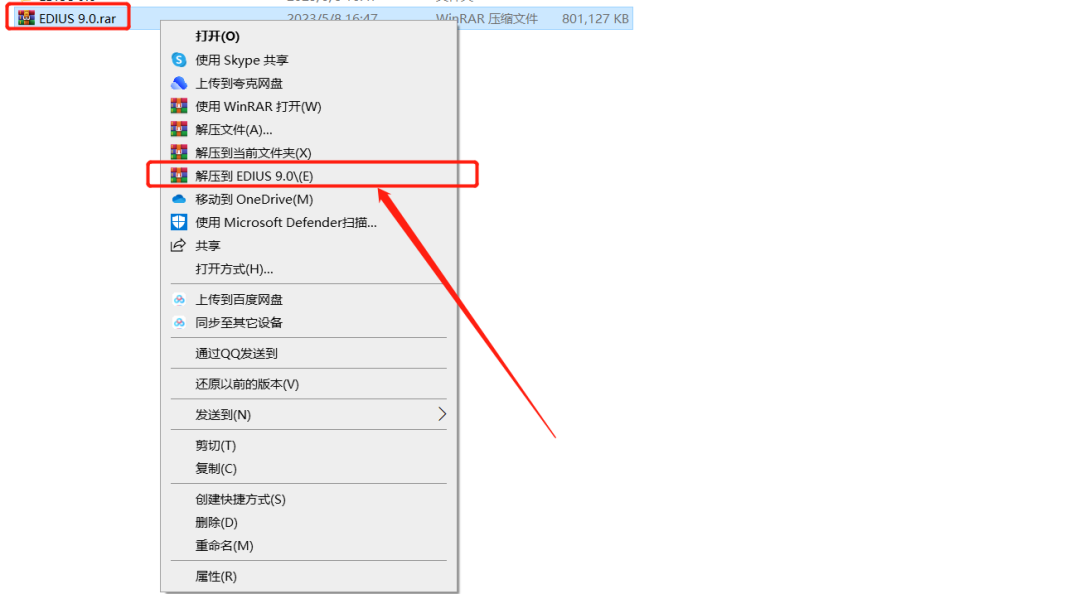
2.双击进入【EDIUS 9.0】文件夹。

3.右击【QuickTimeInstaller】,选择【以管理员身份运行】。
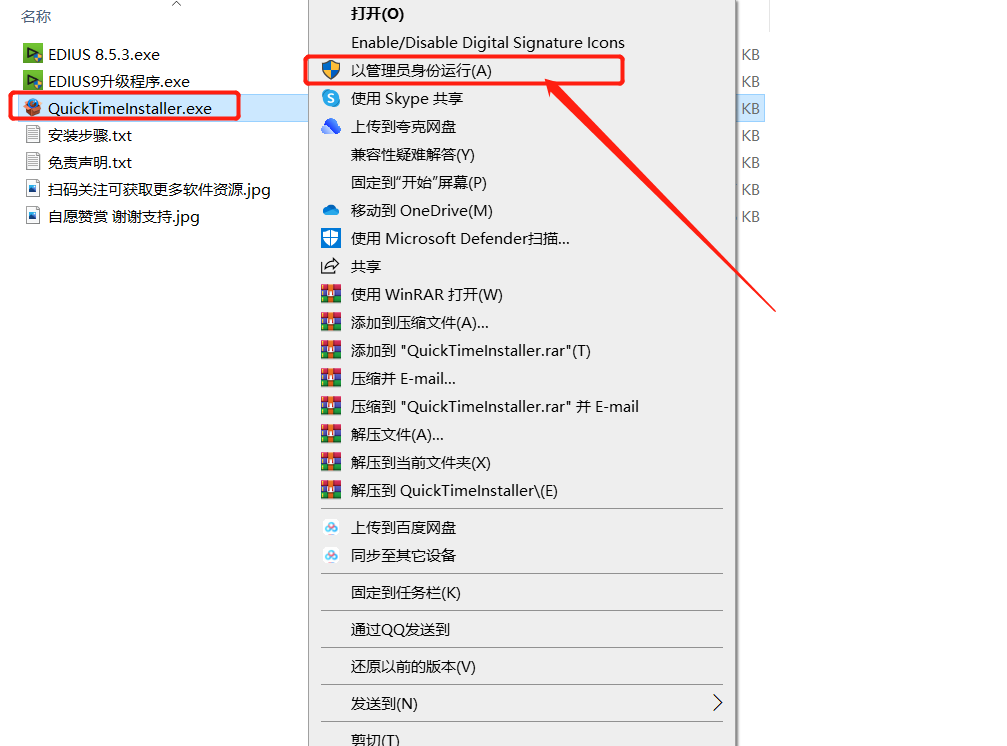
4.点【下一步】。
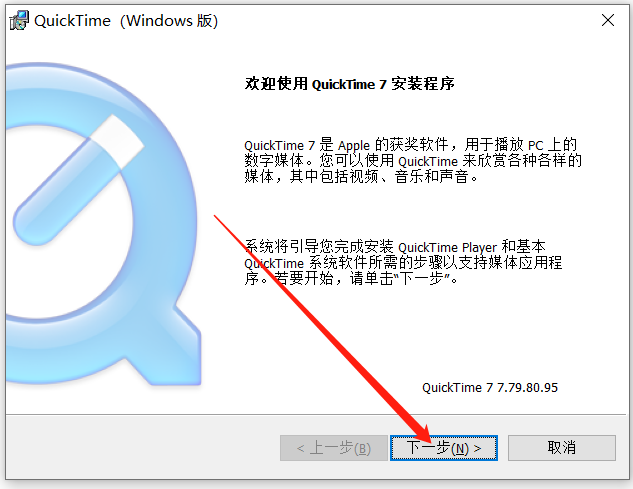
5.点【是】。
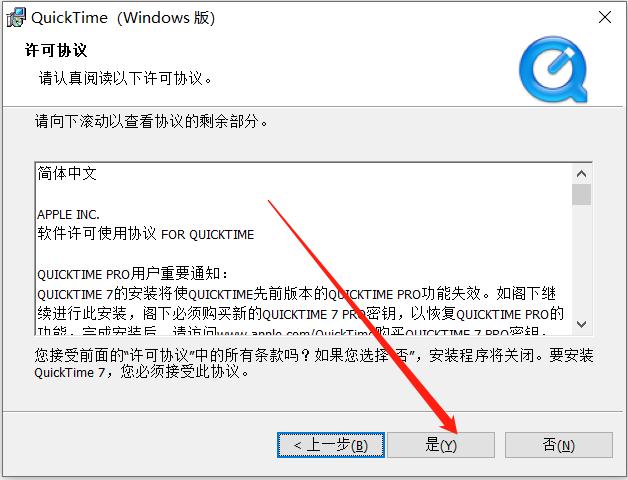
6.点典型安装图标。
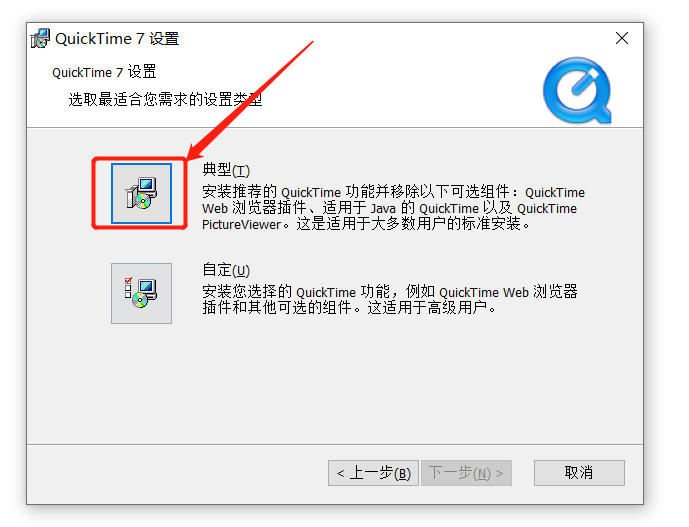
7.点【更改】,确定安装文件夹,再点【安装】。
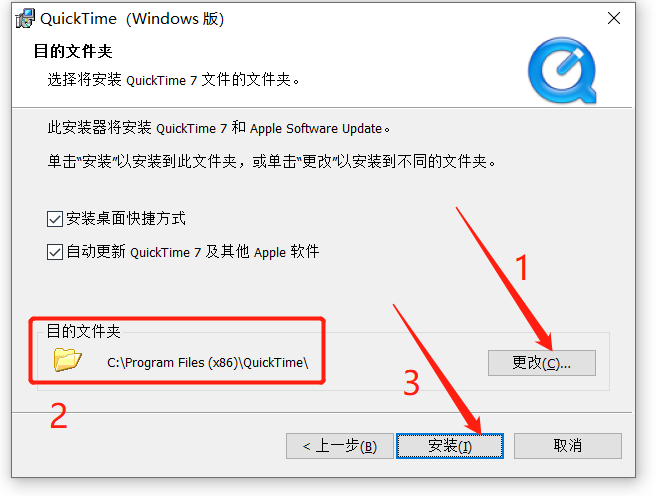
8.耐心等待软件安装过程。
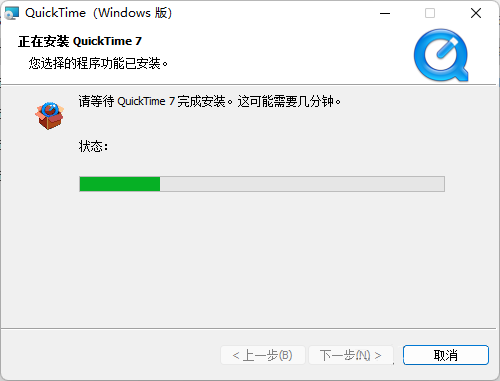
9.点【完成】。
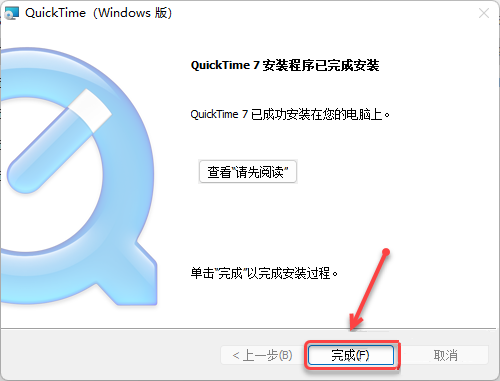
10.双击桌面【QuickTime Player】快捷方式图标启动软件。

11.点【是】。
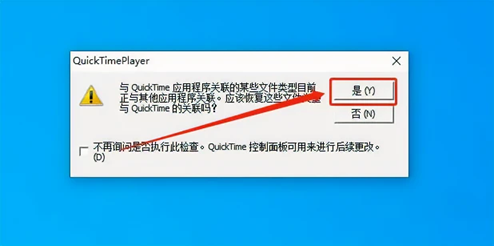
12.点【编辑】,然后点【偏好设置】,最后点【注册】。
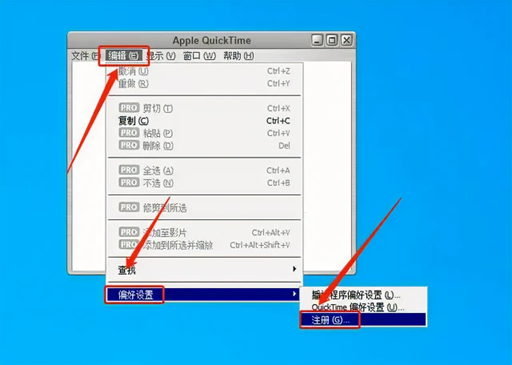
13.注册给和机构栏输入【Apple】,注册号处填写:UD6X-END2-D5EX-GV43-B22R,然后点击【应用】。
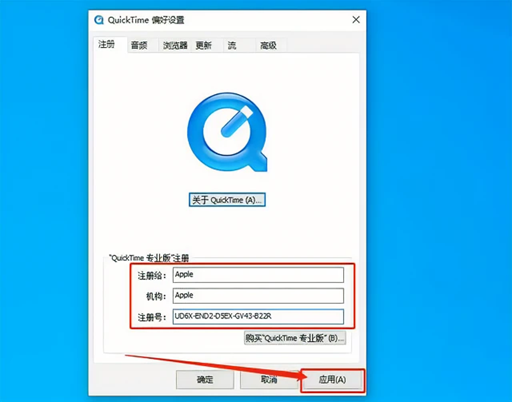
14.点【确定】。
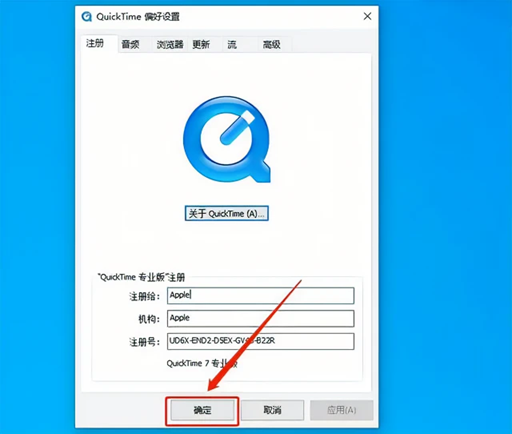
15.返回到【EDIUS 9.0】文件夹中,鼠标右击【EDIUS 8.5.3】安装程序,选择【以管理员身份运行】。
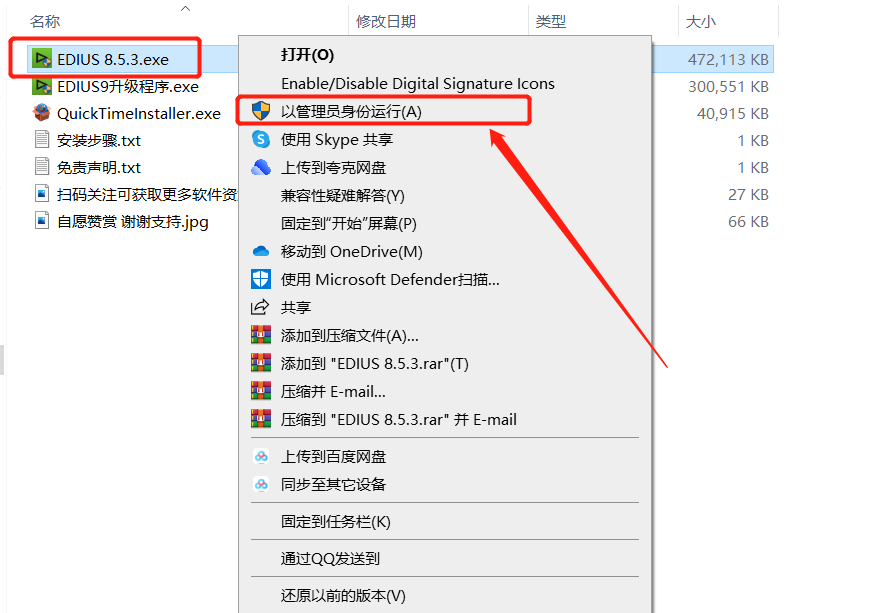
16. 软件自动安装,耐心等待安装进度。
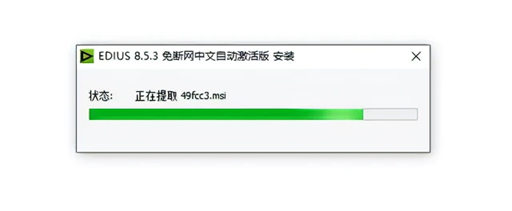
17.点【安装】。
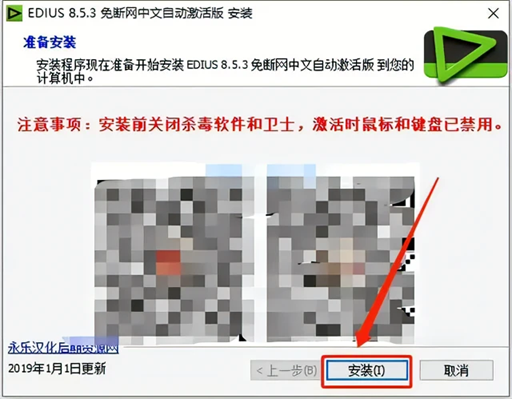
18.继续等待安装进度走完。
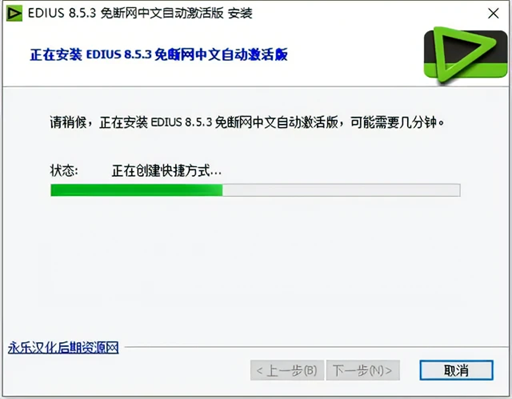
19.鼠标右击【EDIUS9升级程序】安装程序,选择【以管理员身份运行】。
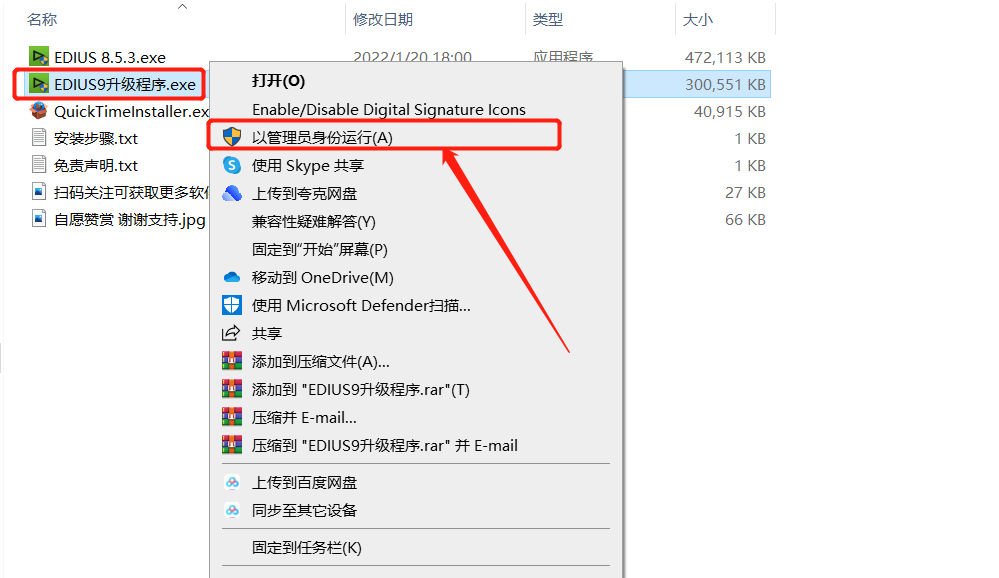
20.点【安装】。
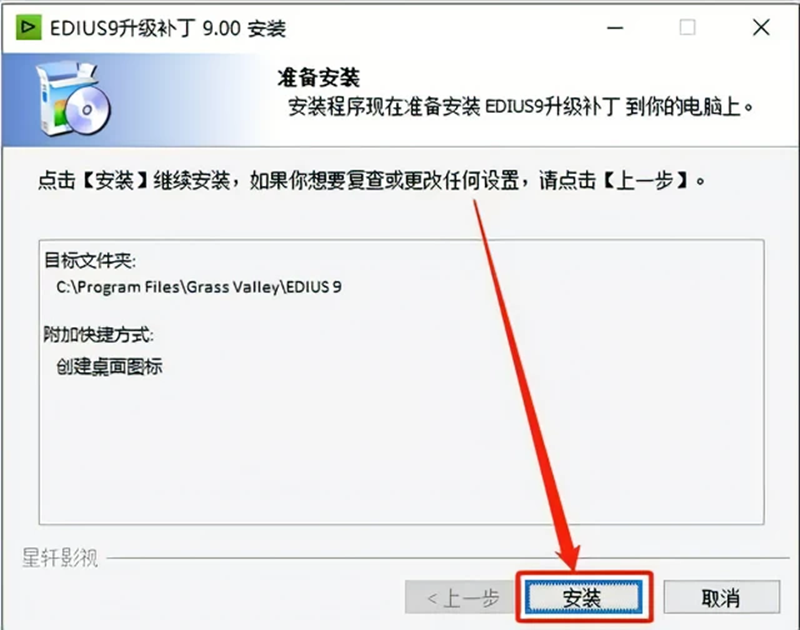
21.等待安装进度。
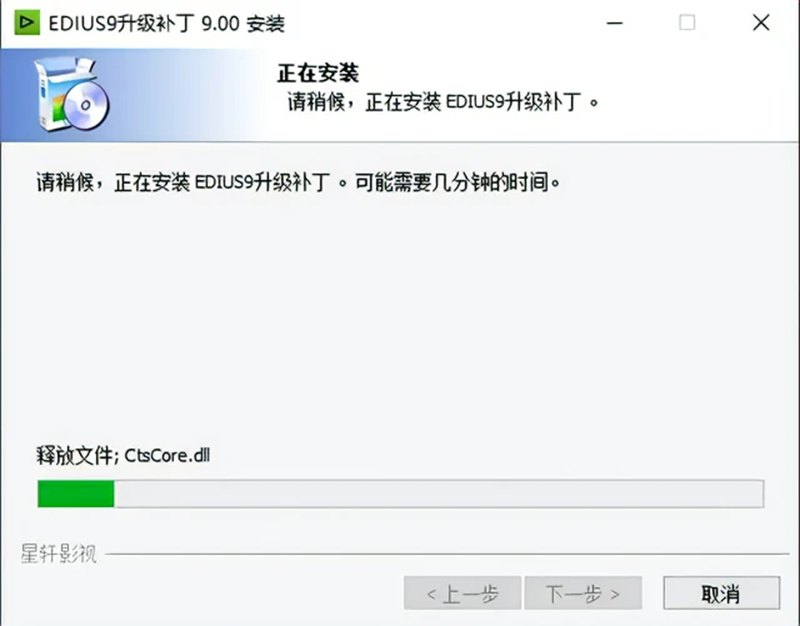
22.取消【访问产品网站】,点【完成】。
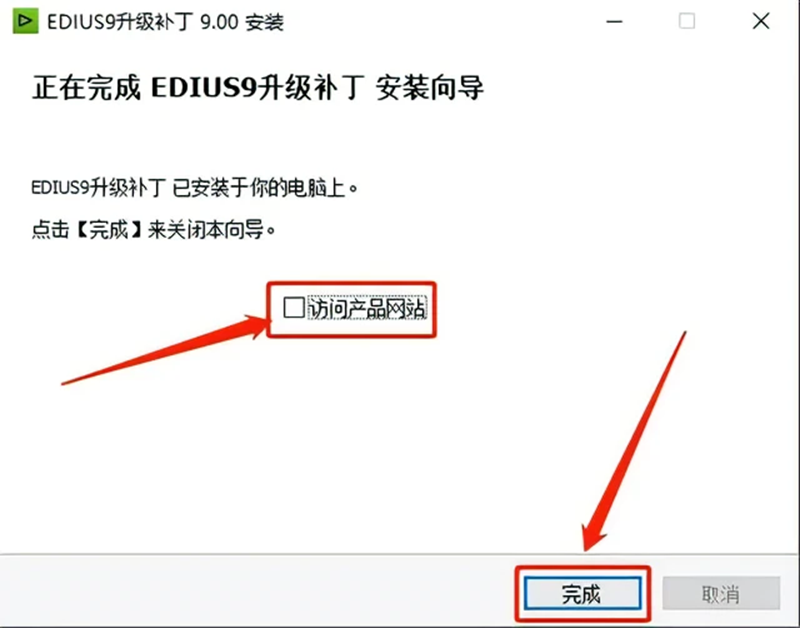
23.双击桌面EDIUS 9软件快捷方式图标。

24.安装完成。软件主界面如下。
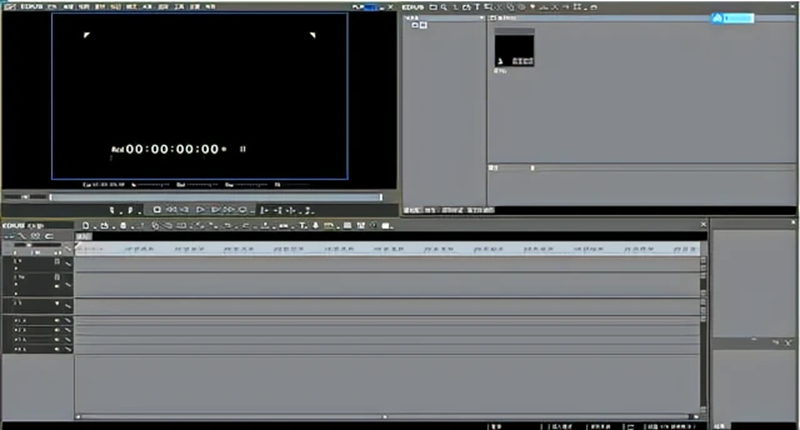
下载仅供下载体验和测试学习,不得商用和正当使用。
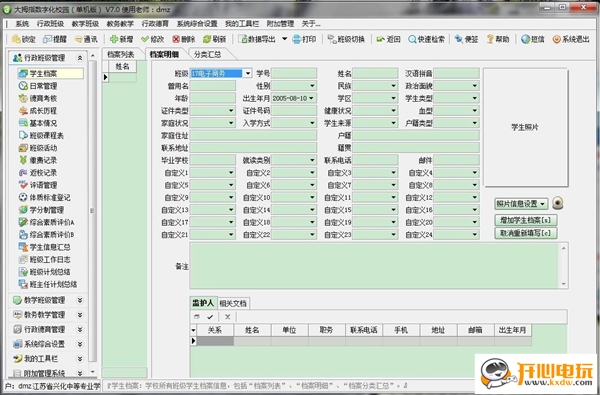
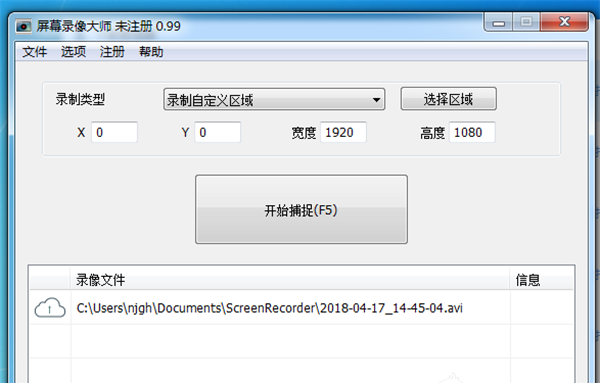
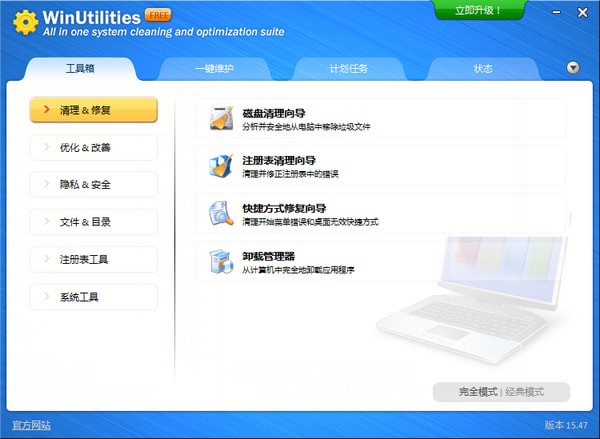
发表评论